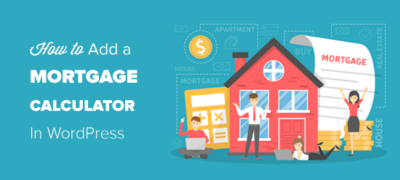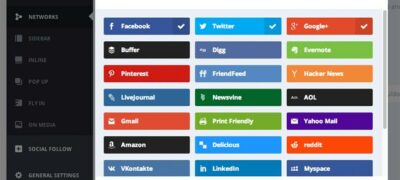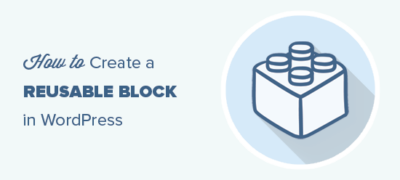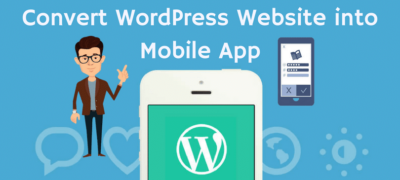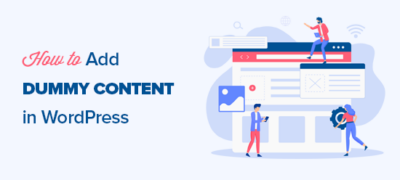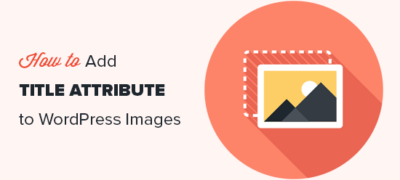抵押计算器是房地产网站的有用工具,因为它允许访问者查看他们是…
您想在WordPress中显示随机帖子吗?显示随机帖子使您的用户有机会发现更多内容。在本文中,我们将向您展示如何轻松地在WordPress中显示随机帖子。
为什么和在何处显示WordPress中的随机帖子
默认情况下,WordPress按相反的时间顺序列出您的博客文章(从最新到最旧)。这使用户可以首先查看您的最新帖子。
但是,大多数用户看不到您的旧文章。如果您已经运行网站已有一段时间,那么您的较旧文章将不会在任何地方突出显示。
解决此问题的一种方法是养成内部链接的习惯。在新文章中链接到您的旧文章将有助于用户发现它们。它还将增加您的综合浏览量并提高您的SEO得分。
解决该问题的另一种方法是在侧边栏中显示随机帖子。这样,您的用户将发现他们不会看到的帖子。
话虽如此,让我们看看如何轻松地在WordPress中显示随机帖子。
方法1:在带有插件的WordPress中显示随机帖子
此方法更简单,建议大多数用户使用。
您需要做的第一件事是安装并激活Advanced Random Posts Widget插件。有关更多详细信息,请参阅有关如何安装WordPress插件的分步指南。
激活后,您需要访问外观»小部件页面。您会在可用小部件列表下看到一个标记为“ Random Posts”的新小部件。
您需要将此小部件添加到侧边栏。请参阅有关如何在WordPress中添加和使用小部件的指南。
现在,您将能够看到小部件设置。默认选项适用于大多数网站,您只需单击“保存”按钮即可。
Advanced Random Posts Widget是一个功能强大的插件,具有大量的自定义选项。您可以选择不同的帖子类型,显示摘录,显示缩略图以及跳过不想显示的帖子,或者显示特定类别或标签的帖子。
对于更有经验的用户,该插件还允许您在HTML之前和之后添加自定义,以及您自己的自定义CSS。
不要忘记单击保存按钮来存储您的小部件设置。现在,您可以访问您的网站以查看随机帖子小部件的运行情况。
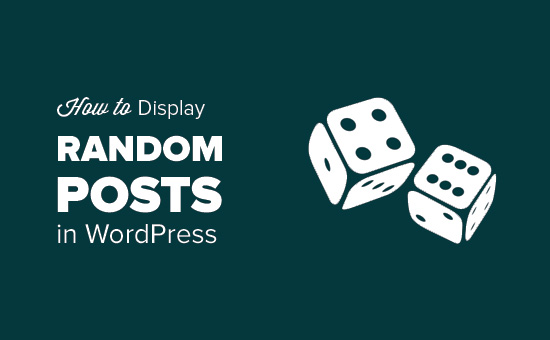
方法2:使用代码在WordPress中显示随机帖子
此方法要求您将代码添加到WordPress主题文件中。请参阅我们的指南,了解如何在WordPress中复制粘贴代码。
您需要做的第一件事是将此代码添加到主题的functions.php文件或特定于站点的插件中。
functionwpb_rand_posts() {
$args= array( 'post_type'=> 'post', 'orderby' => 'rand', 'posts_per_page'=> 5, );
$the_query= newWP_Query( $args);
if( $the_query->have_posts() ) {
$string.= '<ul>'; while( $the_query->have_posts() ) { $the_query->the_post(); $string.= '<li><a href="'. get_permalink() .'">'. get_the_title() .'</a></li>'; } $string.= '</ul>'; /* Restore original Post Data */ wp_reset_postdata();} else{
$string.= 'no posts found';}
return$string; }
add_shortcode('wpb-random-posts','wpb_rand_posts');add_filter('widget_text', 'do_shortcode');
这段代码只是创建了一个显示5条随机帖子的函数。然后,它会创建一个简码,以便您可以轻松地在网站上的任意位置显示随机帖子。最后,它使短代码可以在WordPress小部件内执行,以便您可以在文本小部件内使用短代码。
现在,您可以使用简码[wpb-random-posts]在WordPress帖子,页面或文本小部件中显示随机帖子。